Windows PC 関連ノウハウ
Synology NASへの SSH接続とFTP接続の有効化
Synology NASへの SSH接続とFTP接続の有効化
Synology NASに用意されている機能を、次々に活用してくると、Synology NASを【Linuxサーバー】として扱いたくなる。そうなると、「SSH接続とFTP接続」が必要になってくる。
以下に、Synology NASへの「SSH接続とFTP接続」の設定要領をまとめた。
スポンサー リンク
1. SSH接続の設定
SSH接続を可能にするには。
①.SSHのログインで使うユーザーは、
usersグループと、administratorグループに所属しておく必要がある。
②.SSHサービスを有効化する必要がある。
usersグループと、administratorグループに所属しておく必要がある。
②.SSHサービスを有効化する必要がある。
2. FTP接続の設定
「 コントロール パネル 」 の「情報センター 」 画面で、「サービス」タブを選択し、FTPに関するサービスの「有効」欄にチェックを入れ、「保存」をクリックする。
【 FileZilla 】を起動して、IPアドレス、ユーザー名、パスワード、ポート番号を入力する。
以上。
(2019.06.15)
スポンサー リンク



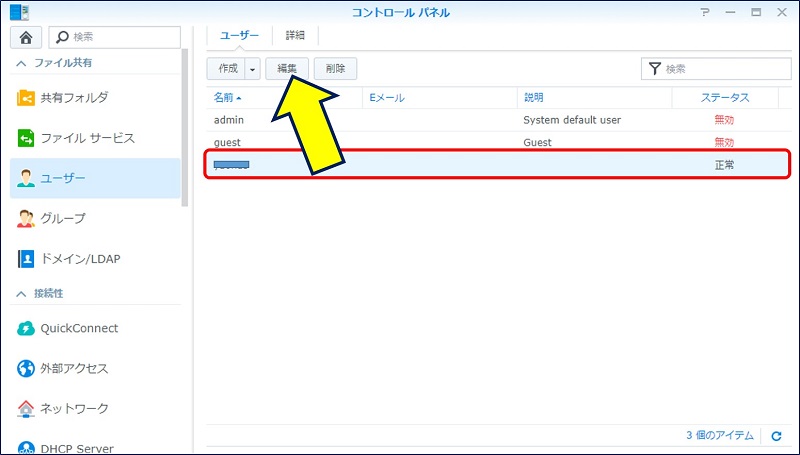
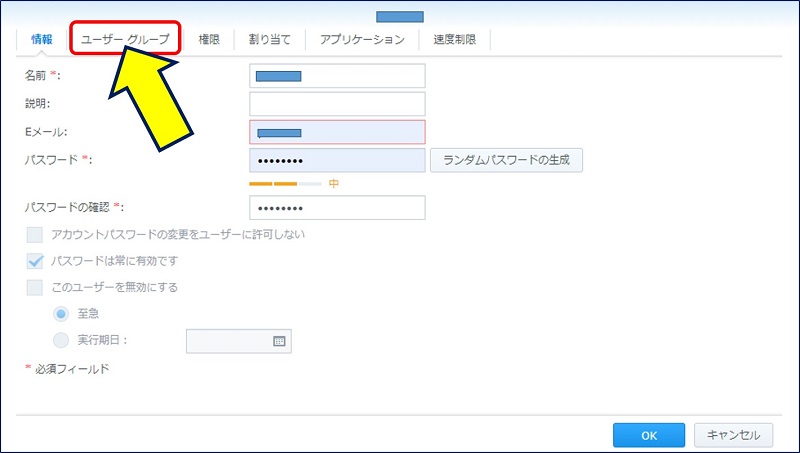
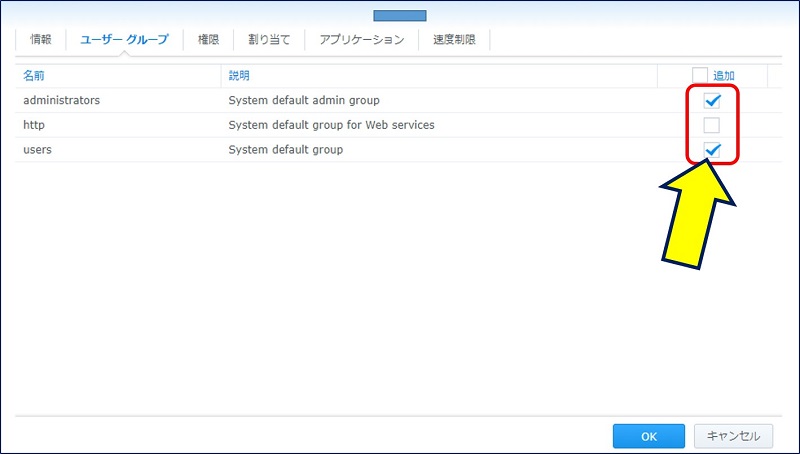
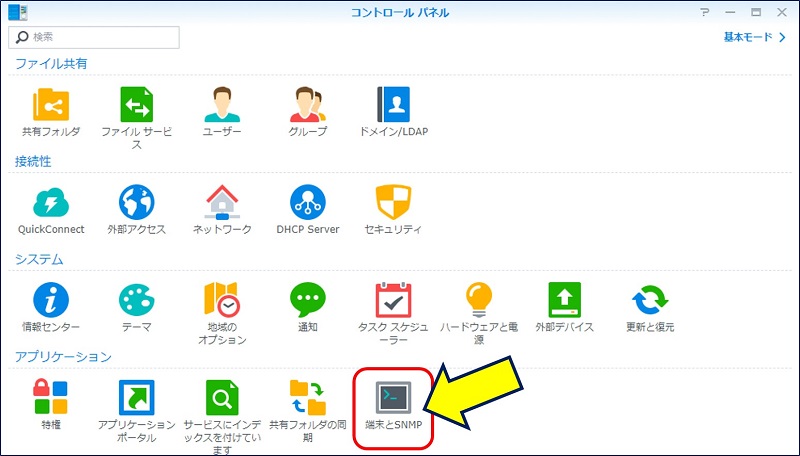
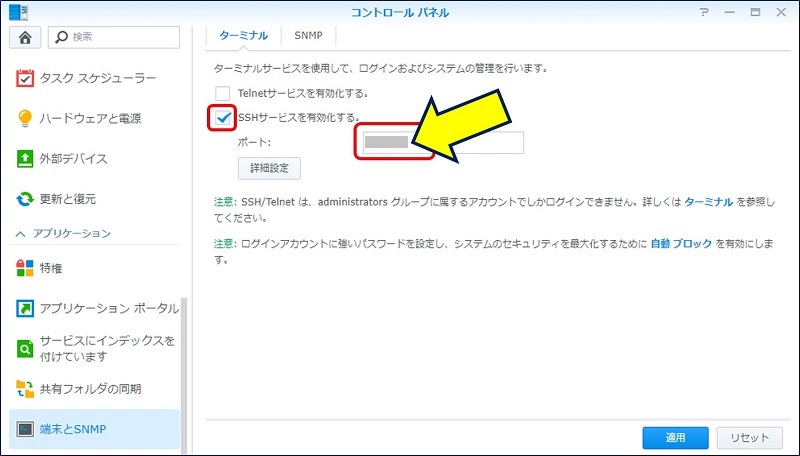
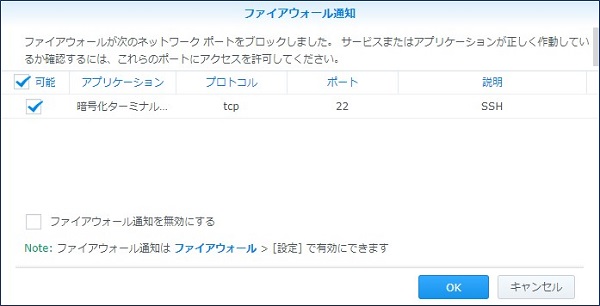
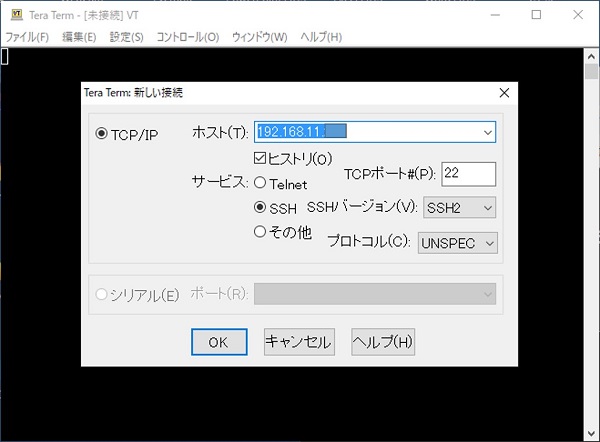
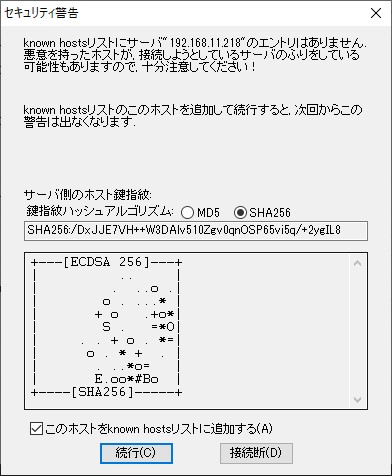
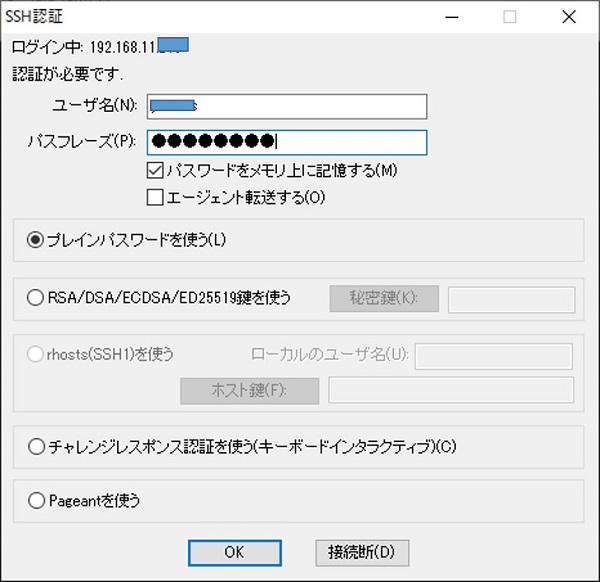
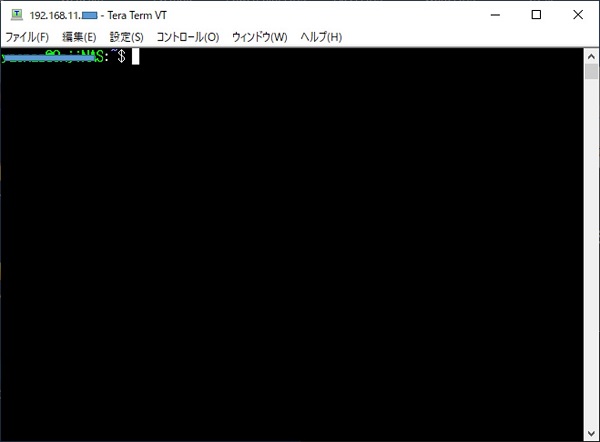
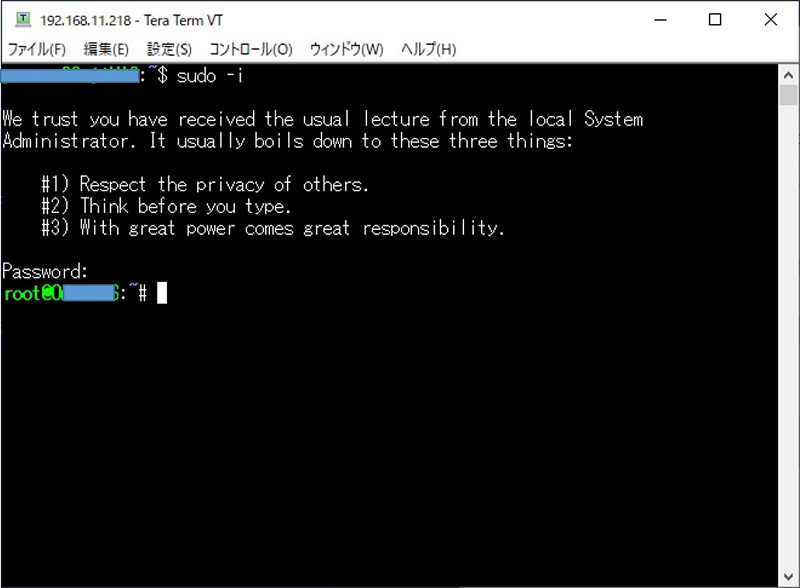
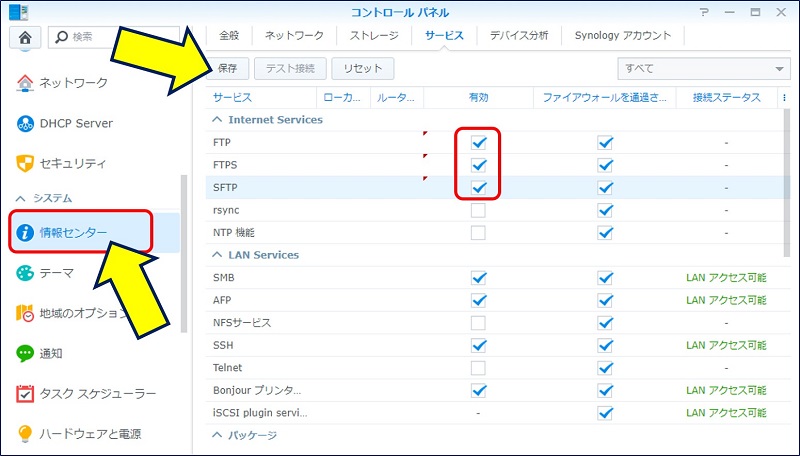
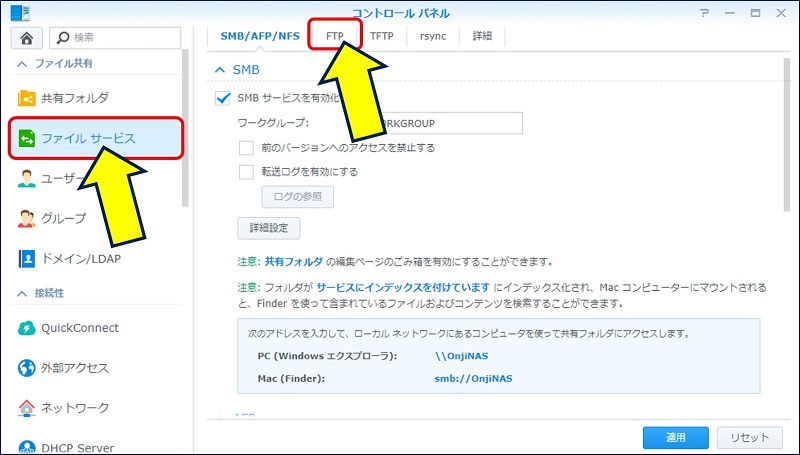
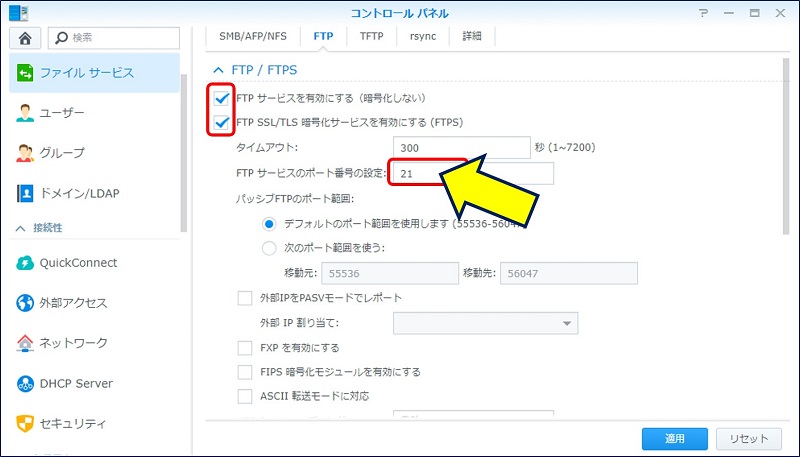
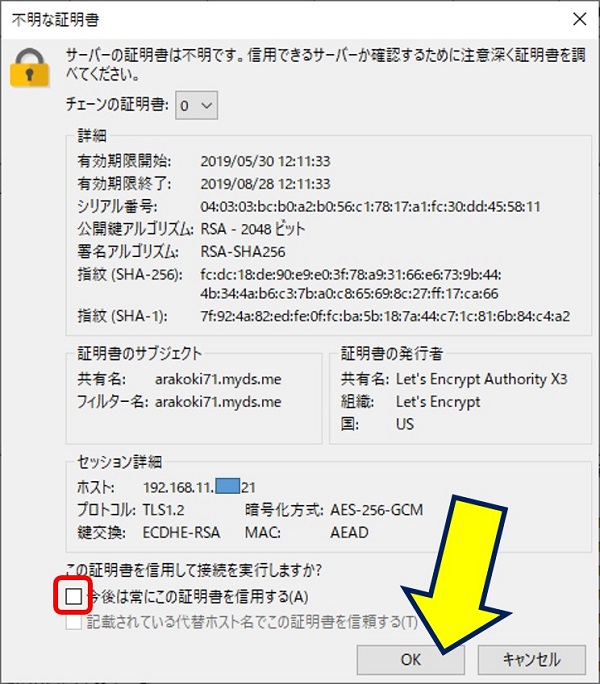
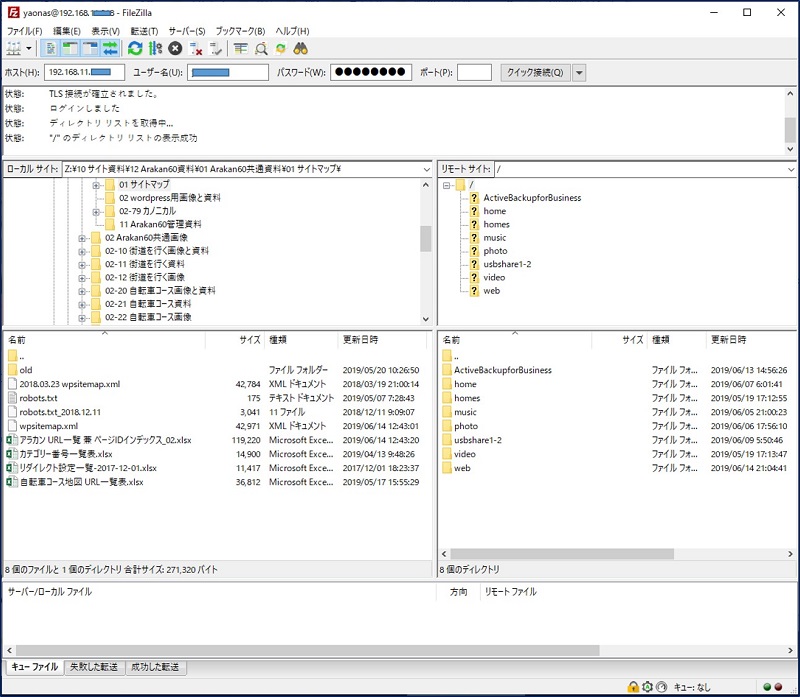
参考になりました!
また、web主のプロフィールを拝見し、「あかん、まけれられへん、、、」と勇気をいただきました!
ありがとうございました